开发 Flutter Windows 应用,如何安装工具链工具链和SDK
在VS Code中开发 Flutter Windows 应用,必须要Visual Studio吗
在开发 Flutter Windows 应用时,Visual Studio Code(VS Code)可以作为代码编辑器使用,但仍然需要安装 Visual Studio,因为 Flutter 构建 Windows 应用时依赖 Visual Studio 提供的 C++ 编译工具链和 Windows SDK。
- Visual Studio Code:是轻量级编辑器,用于编写、调试 Flutter 代码
- Visual Studio:提供必要的编译工具链(C++ 编译器、链接器等)和 Windows 系统开发组件,这是构建 Windows 应用的必要条件
即使你用 VS Code 编写代码,Flutter 在编译 Windows 应用时仍会调用 Visual Studio 安装的工具链。因此,如果你要开发 Windows 平台的 Flutter 应用,Visual Studio 是必须安装的(不需要一直打开它,安装并配置好组件即可)。
需要安装哪些组件
确认 Visual Studio 已安装以下组件:
- “Desktop development with C++” 工作负载
- 对应的 Windows SDK(与你的系统版本匹配)
安装完成后,在 VS Code 中运行 flutter doctor 确认配置正确,就可以正常开发了。
如何安装
步骤 1:打开 Visual Studio 安装程序
- 在 Windows 开始菜单中搜索并打开 Visual Studio Installer(这是安装 / 管理 Visual Studio 组件的工具,安装 Visual Studio 时会自动附带)。
- 如果你已安装 Visual Studio,会看到它的列表(例如 “Visual Studio 2022”),点击右侧的 修改 按钮(如果是首次安装,则点击 “安装”)。
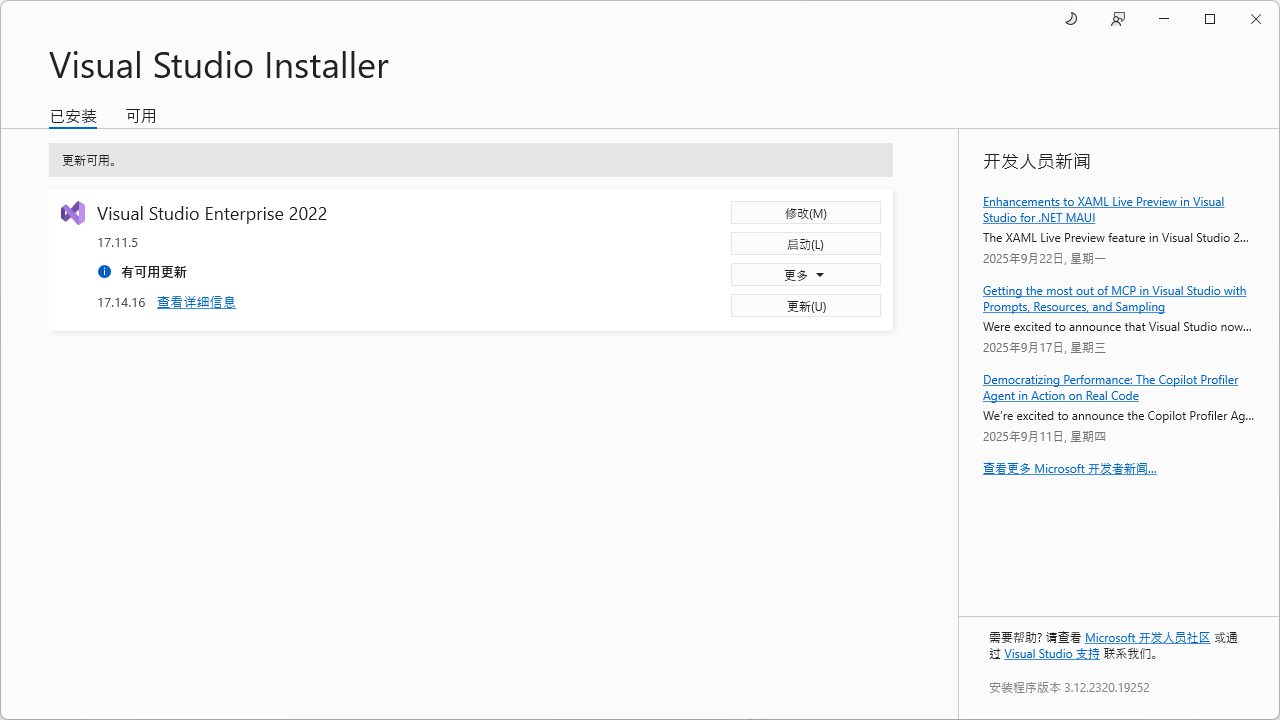
步骤 2:勾选 “Desktop development with C++” 工作负载
- 在弹出的安装配置窗口中,左侧是工作负载列表,找到并勾选 Desktop development with C++(桌面开发 with C++)。
- 勾选后,右侧会显示该工作负载包含的组件。
步骤 3:确认 Windows SDK 已勾选
- 在右侧的组件列表中,确保 Windows SDK 已被勾选(通常会默认勾选与你系统版本匹配的 SDK,例如 Windows 11 SDK 或 Windows 10 SDK)。
- 如果没有勾选,手动勾选它(建议选择与你的 Windows 系统版本一致的 SDK,例如你的系统是 Windows 11,就选 Windows 11 SDK)。
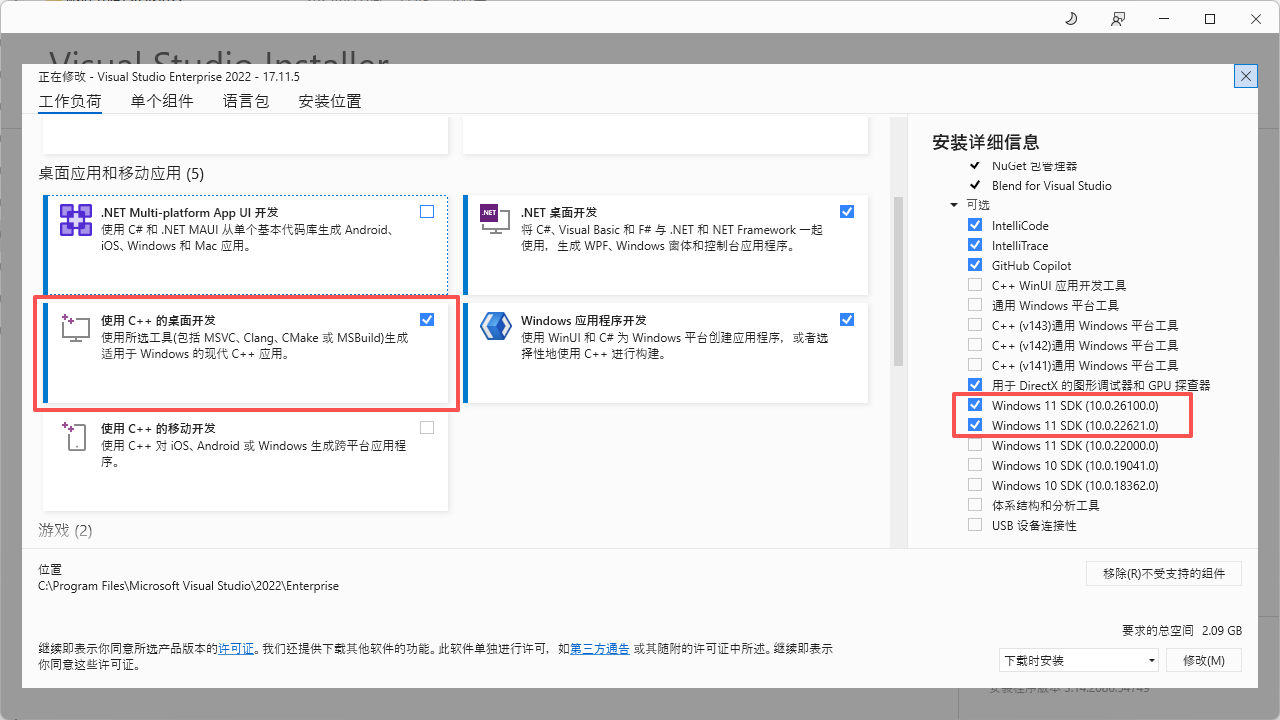
步骤 4:安装 / 修改组件
- 点击窗口右下角的 修改(或 “安装”)按钮,开始安装所选组件。
- 等待安装完成(可能需要一段时间,取决于网络速度和组件大小),完成后点击 关闭。
步骤 5:验证配置
- 打开 VS Code 或终端,运行以下命令检查 Flutter 环境是否配置正确:
flutter doctor
- 如果输出中没有关于 “Visual Studio” 的错误提示,说明组件安装成功。
通过以上步骤,就能确保 Visual Studio 安装了 Flutter 开发 Windows 应用所需的关键组件。之后你可以继续使用 VS Code 编写代码,Flutter 会自动调用 Visual Studio 提供的工具链进行编译。
